Раздел: Документация
0 ... 118 119 120 121 122 123 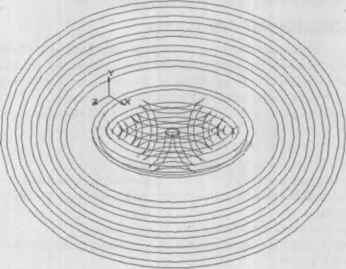 Рис. 4.88 Нажмите кнопки (Полутоновое) и (Полутоновое с каркасом). Для более наглядного представления полученной поверхности целесообразно сделать сечение заданной плоскостью и максимально повысить точность отрисовки. Выполните команды: Операции ПлоскостьСмещенная. В Дереве построения укажите базовую плоскость, щелкнув мъгшью по Плоскость XY. На экране появится фантом смещенной плоскости. На Панели свойств в поле Расстояние введите значение 25,5, Направление смещения - прямое. Нажмите кнопку Создать объект, затем выберите команды: Операции Сечение По=> верхностью. В Дереве построения нажмите СмещеннаяТа Пане-лисвойствв блоке Направление отсеченияустановите Обратное направление, на что укажет стрелка в центре смещенной плоскости. Выполните отсечение нажатием кнопки Создать объект. С помощью контекстного меню можно скрыть начертание эскизов, вспомогательной плоскости и начало координат. Повысьте точность отрисовки до максимального количества треугольников: СервисПараметрыТочность отрисовки. Сечение поверхности вращения спирали построено (рис. 4.89). Для изменения формы траектории движения спирали (с окружности на эллипс) необходимо в дереве построения нажать правой кнопкой мыши на Эскиз: 3 и в контекстном меню щелкнуть мышью по строке Редактировать эскиз. На экране появится эскиз окружности. Наведите курсор на эту окружность и нажмите левую и сразу правую кнопки мыши. В контекстном меню щелкните по слову Редактировать. Система войдет в режим редактирования эллипса. На панели свойств в поля и Длина2 введите соответственно 18 и 28 (не забывайте 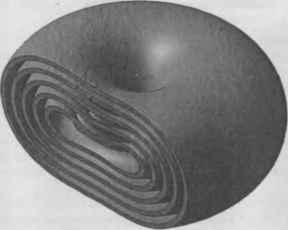 Рис. 4.89 нажимать клавишу Enter после ввода каждого значения), нажмите кнопку Создать объект и отожмите кнопку Эскиз. Через несколько секунд система пересчитает модель согласно введенным параметрам. Теперь форма траектории движения спирали представляет собой эллипс (рис. 4.90). С помощь кнопки (Повернуть) рассмотрите модель со всех сторон. Путем редактирования можно задавать любые параметры эллипса, причем важны не сами размеры полуосей эллипса, а их относительные размеры. На рис. 4.91 показано Дерево построения созданной модели. ZI Деталь tj Плоскость XY Ц Плоскость ZX Щ Плоскость ZY — 1* Начало координат Й {О Спираль коническая:! >- Эооо:1 ; Pj Эсюо:Э Н Киненатическая операиия: 1 -Pj Эоэо:2 * Смешенная плоскость:! Л. сечение повес<мосТ1Л!11  Алгоритм построения поверхности вращения спирали с помощью операции вращения состоит также из пяти этапов: Создание конической пространственной спирали. 2.Получение плоской спирали путем проецирования на плоскость. 3.Задание оси вращения. 4.Сечение заданной плоскостью полученной модели. 5.Обработка модели (удаление эскизов, плоскостей, повышение точности обработки и т. п.). Отличие от предыдущего алгоритма заключается лишь в пункте 3. Рассмотрим алгоритм построения поверхности вращения, используя предыдущие параметры конической спирали. Зададим радиус вращения плоской спирали - 45 мм. Создание конической спирали. Выполните команды: Создать Деталь Плоскость ХУОперацщЛространственнью кривые Спираль ко- => ническая. На Панели свойств на вкладке Построение установите следующие опции: По числувитков и высоте, Число витков — 5. На вкладке Диаметр в полях Диаметр1 и Диаметр2 установите соответственно значения 10 и 60. Нажмите на кнопку Создать объект. Получение плоской спирали. В Дереве построения нажмите Плоскость XY, затем Эскиз. На компактной панели нажмите (Спроецировать объект). В Дереве построения нажмите Спирали и отожмите кнопку Эскиз. Создание оси вращения. В Дереве построения правой кнопкой мьпни нажмите Эскиз:2 и в контекстном меню щелкните левой кнопкой мыши по строке Редактировать эскиз. На компактной панели нажмите кнопку Отрезок. В окне Стиль выберите опцию Осевая. На панели свойств в поле т1 введите координаты (15,0), а в поле т2 - (45, 20). Здесь первая координата - величина радиуса вращения, вторая - длина оси вращения, которая может быть любой величины. Отожмите кнопку Эскиз. Выберите пункты меню Операции Операция Вращения. На панели свойств на вкладке Параметры: в группе Способ выберите опцию Тороид, в группе Направление укажите - Обратное. На вкладке Тонкая стенка в группе Тип построения тонкой стенки укажите опцию Внутрь, а в tp пе Толщина стенки введите значение 2 и нажмите кнопку Создать объект.стано- вите ориентацию модели Изометрия XYZ и нажмите кнопку (Полутоновое) -рис.4.92. Сечение плоскостью. В дереве построения щелкните по пункту Плоскость XY, затемвыберите: ОперацийСечениеПоверхностью. Навкладке Параметры в группе Направление отсечения выберите Обратное направление и нажмите кнопку Создать объект. Обработка модели. На инструментальной панели нажмите кнопку (Полутоновое с каркасом). Удалите начертание конической спирали: правой кнопкой щелкните в Дереве построения на строчке Спиралн и в контекстном меню нажмите кнопку Скрыть. В заключение можно увеличить точность от- 0 ... 118 119 120 121 122 123 |












